
こんにちは。買ったばかりで喜んで使っていたChromebookのC101PAに不調が起こりました。
Wi-Fiに繋がらないという不具合です。
Chromebookってといいますか、パソコンって基本的にネットに繋げていないと魅力がかなり大幅に低下します。
ぶっちゃけ困ります。なので、いろいろ試してみたのですがどうにもならないので実家にお帰りいただくことにしました。
その記録です。
どんな不調だったのか、どんなことを試したのか、ASUSのサポートに連絡した記録、送り返す時に気をつける点などを書いておきます。
Chromebook C101PAに突然起こった不調
うちのChromebookに突然起こった不調はWi-Fiが繋がらない!というものです。
これはとても困る不調です。だってChromebookってWi-Fiで接続するノートパソコンなんですよね。物理的に接続する、LANケーブルをつなぐ穴は開いてないんです。
不調が起こった状況
Wi-Fiが繋がらないという状況になったのは突然でした。
使っていて、突然切れたのです。
でも最初は気にしていませんでした。作業をしていた部屋がもともとルーターから少し離れている場所でタブレットを使っていた時もよく切れたりしていたのです。
なので、ルーターを置いた部屋に戻れば繋がるだろうと思っていました。
ルーターの部屋に行くと、何やら頑張ってつなごうとしているメッセージが出ていましたが、どうも接続できないようでした。
そして、一瞬だけ繋がったんですよね。そしてまた切れて、そのままでした。
別段、落としたり衝撃を与えた記憶はありません。水分を掛けた記憶もありません。
部屋から部屋へはよく持ち歩いていましたが、通常使用の範囲だと思います。
だってこんなに小さくて可愛いんですから、そりゃ持ち歩きますよね?
Wi-Fiが無効になりました?
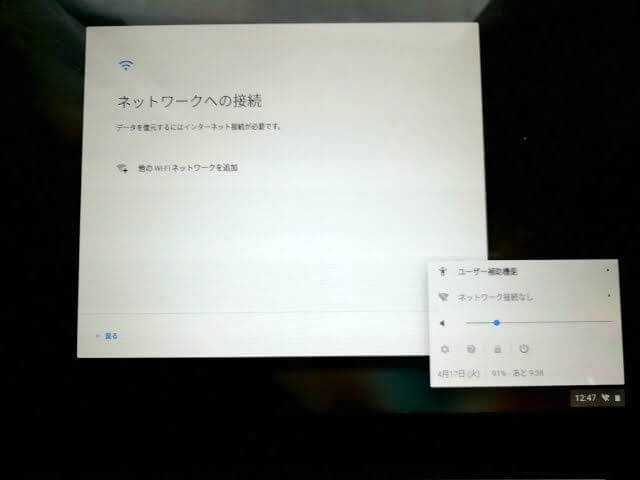
これは今の状態の画面です。もう綺麗な写真を撮る気力も尽きていてめちゃくちゃ見にくくてごめんなさい。
右下の接続を表す扇形のアイコンに斜線が入っています。そして、
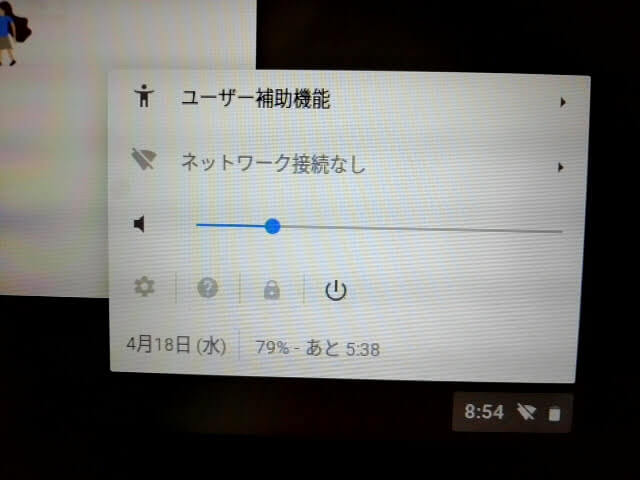
「ネットワーク接続なし」となっています。
▶マークを開くと、

「Wi-Fiが無効になりました」と言われます。
無効じゃなくて有効にしてよ!って思って横のツマミを動かすのですが、一瞬でオフに戻ります。ひゅんって戻ります。
黒丸のビックリマークを押すと、
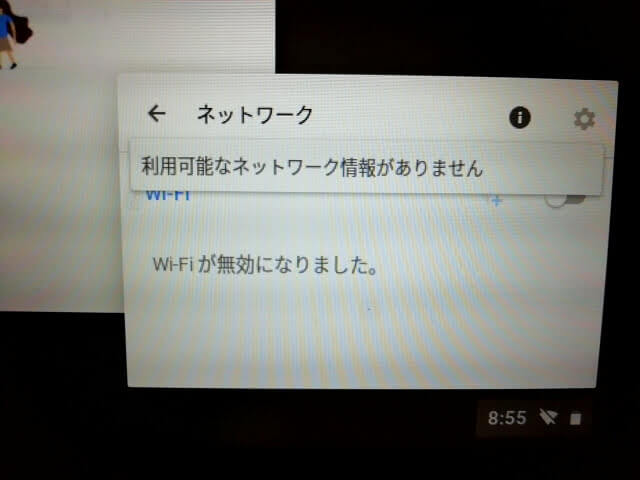
「利用可能なネットワーク情報がありません」と言われます。
Wi-Fiに繋がらないのでやってみたこと
当たり前ですが、インターネットに繋がっていないととても困るんです。
やりたい事ができません!なんとか直らないものかといろいろやってみます。
Chromebookを再起動する
はい、まずはこれですよね。基本です。
一瞬で電源が切れて、起動が早いのがクロームブックのいいところです。
結果
結果は、変わらずです。
相変わらずWi-Fiは繋がりません。
テザリングを試してみる
うちのルーターの不調であるならば、別のWi-Fiなら繋がる可能性があります。
問題を切り分ける上でも他のWi-Fiで試してみたいわけです。
私はスマホでのテザリングを試したことがあったので設定はしてありました。
なので、スマホのテザリングなら繋がるのかどうかを確認です。
結果
結果は、繋がりません。といいますか認識されません
繋がらないというより前の段階です。
家でWi-Fiを繋ごうとすると、いつもなら私が使っているルーターの名前以外にもいくつか名前が出てきます。たぶんご近所のWi-Fiが飛んでいるのだと思います。
なので5種類ぐらいは名前が表示されるのですが、Chromebookの接続のところを見ても一つも表示されていません。
これはもう だいぶおかしいなと思いました。
どうも、うちのChromebookはWi-Fiがあたりに飛び交っているってこと自体がわからなくなっているようです。
ハードウエアリセットを試す
私がやった順番としてはちょっと違うのですが、試す順番としてはこっちが先だと思います。親切な方に試してみてはと教えていただきました。
ハードウェアをリセットです。
電源を落としてから、キーボードの再読込の丸いくるっとなった矢印と本体左横にある電源ボタンを同時押しです。
電源がついた状態でやると、
「OSが見つかりません」
「 SDカードをセットしてください」
のようなメッセージが画面に現れるので画面が現れたら
「Ctrl+Dキー」を押します。
って感じみたいです。
結果
結果はこれも変化なし!
Wi-Fiは相変わらず繋がりません。
Powerwashを試す!
これ一回やってみたかったんですよね!
今回Wi-Fiが繋がらなくて、とても困っているのですが「これはもしかしてネタになる?」と思いました。
ブログを始めてから何かトラブルがあっても悪い方に考えるのではなく、ネタになる!と考えられるようになったのはとても良いことだと思います。
今回の不調も「これは一度やってみたかったパワーウォッシュをやってみるチャンスだ!」と思いました。
PowerwashというのはChromebookを工場出荷状態に戻してしまうことです。
大抵の不調はこれで直るはずです。だってまっさらに戻してしまうわけですから。
Chromebookの良いところはグーグルアカウントでログインすれば作業状況がすぐに再現されるので、気軽にPowerwashできることだと思うのです。
Windowsだと初期状態に戻したら、再セットアップするのにうんざりするほど時間がかかります。でもChromebookなら気楽にできそうなんですよね。
かといって、何もないのにやるのもなーと思っていたのです。
これはチャンスだ!って思ったのでワクワクしながらPowerwashをやってみました。
やり方は、
ここに載っています。
私は設定から詳細設定に行って下の方にあるPowerwashでやりました。
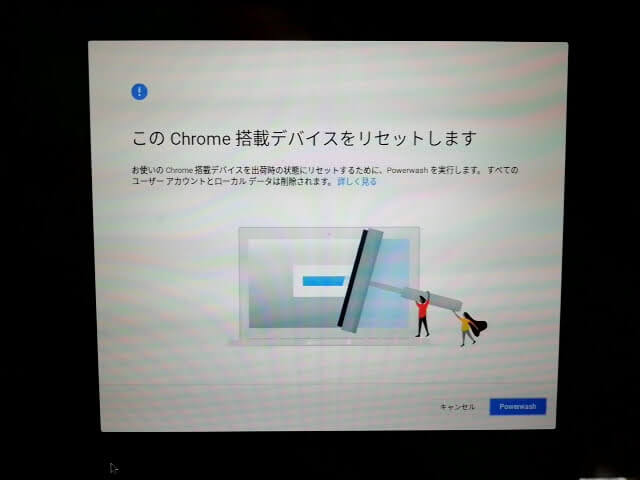
どきどきしましたが、一瞬で終わります。
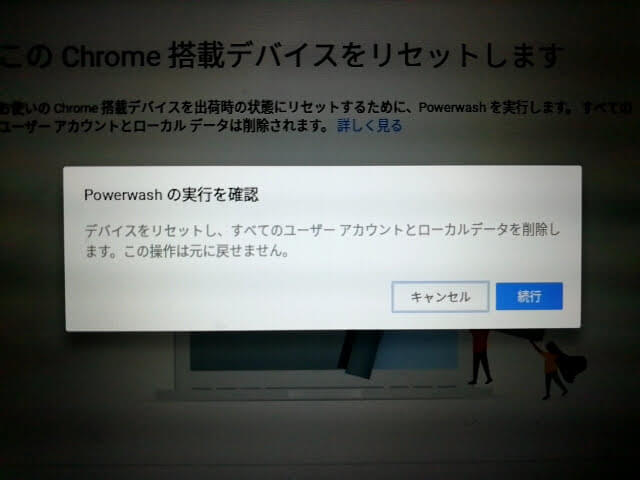
続行ボタンを押すと本当にあっさり終わります。
Powerwashしていますっていう画面を写真に撮ることができなかったくらい速いです。
暗い画面に写った自分の顔の写真は怖かったのですぐに削除しました。呪われそうでした。
結果
状況は改善されませんでした。
といいますか、悪化しました!
パワーウォッシュをしてしまったので、工場出荷状態になりました。
つまり電源を入れると初期設定の画面になりますがWi-Fiが繋がらないと設定の先に進むことができません。
もうGoogleアカウントを入力する以前の問題です。
大変です!
ということで サポートに電話をしてみることにしました。
ASUSのサポートセンターに連絡
まだ買ったばかりだったので、購入店とメーカーのどちらに連絡をしようか迷いました。
でも購入店に連絡してもChromebookに詳しい人っていませんよね?
ついでにものがパソコンなので購入店に問い合わせてもどのみちメーカーサポートを紹介される可能性が高いのでは?と思ったのと、もしかしたらまだ何かできることがあるかもしれない、メーカーの人なら何か魔法のような方法を知っているかもしれないと思ったので、エイスースのサポートに連絡をしてみることにしました。
ASUSのサポート連絡先の電話番号は0800-1232787です。携帯だと通話料負担で0570-783-886です。
キーボードの左下にシールが貼ってあるのですが、私シールはがしちゃったんですよね。
箱に入っていたチラシにも書いてあります。
サポートセンターに電話する前に準備するもの
サポートセンターに電話する前に準備しておくべきことは、
- シリアル番号がわかるものを準備する。
- メーカーの名前の読み方を確認する。
この2つです。シリアルコードはChromebookの裏とか保証書とか最初にChromebookが包まれていた不織布に貼ってあったシールとかでわかります。
どれも字がめちゃくちゃ小さくてゼロとオーの区別とか8とBの区別がしにくいです。
この中で一番見やすかったのがChromebookを包んでいた不織布のシールでした。でもこのシールはくせもので、最初に関係ないアルファベットが一つくっついていました。
なので、基本的にはChromebookの裏か保証書のシリアル番号を見ながら、8だかBだかわからん!って時に不織布シールを見てください。
メーカーの名前の読み方は私あまり気にしてなかったのですが、会話中にちょっと困りました。ASUSってなんて読むんです?メーカーさんのことを言いたい時に読めないとちょっとだいぶ困りました。エイスースさんですよね?覚えておきましょう。
あと、Chromebookを最初チャームブックだと思っていたのでそう言ってしまいそうでした。クロームブックです。ここも重要ですね。
音声案内のすっとばし方
電話をすると音声案内ガイドが流れます。
故障とか返品の相談ということであれば 全部聞く必要はなく212と押してください。
そのあともっかい1です。小技ですが覚えておきましょう。音声案内が長いのでイラっときます。
試せることはもうほとんどありませんでした。
話し中で待たされましたがなんとか繋がりました。サポートセンターはかなりお忙しいようです。
現在の状況とやってみた事をできるだけ詳しく話し、これからできる対策はないかと聞いたのです。
しかし、Powerwashを試していると言うとそれ以上はちょっとという感じでした。
一応まだやっていないのならモデムとルーターの再起動をやってみてくださいと指示されたのですが、テザリングの電波も隣から飛んできているだろうWi-Fiも認識してない状態で、うちのモデムを再起動してもどうにかなるとは思えません。
思えませんが、一応それをやってみてそれでも状況が変わらなければ 製品を一度ASUSに戻すということになるそうです。
再起動を試すために一度電話を切りました。
ASUSへの返品の手順
モデムとルーターの再起動、やってみましたが結果は変わりませんでした。繋がりません。
ということで、Chromebookは実家に帰ることになりました。
再度サポートセンターに電話です。今回は速攻2121攻撃をすることで音声案内ガイダンスを華麗にクリアしました。
2回目以降の電話は記録が残っている。
サポートセンターに掛けるのは2回目です。
1回目に掛けた時に、ちゃんと記録は残しておきますので次回おかけの際は電話番号をお伝え下さいと言われていました。
1回目とは別の方が電話にでましが、先程電話を掛けたことと電話番号を伝えて記録を確認してもらいます。
一から説明する手間が省けて助かります。
返品に必要なもの
私の場合買ってからぎりぎり14日以内だったので多分初期不良対応コースで話が進んでいるようです。多分きっと。
ASUSに送り返すにあたって必要なものは
- 購入の証明書のコピー
- Chromebookの本体付属品その他を製品箱にきっちり全部つめたもの
です。
レシートというか、領収書というかそういう購入日と購入店舗等を確認できるものが必要です。本物じゃなくてコピーをつけてほしいと言われました。
そして、Chromebookを買った時の箱に入った状態に戻さないといけません。
購入した時の箱を捨てていたらどうもアウトのようです。
説明書や保証書などが一つでも足りないと修理扱いになりますと言われました。
シリアル番号は控えておくこと
Chromebookを買った状態に戻して箱詰めしてしまうと、シリアルナンバーがわかるものが手元に残りません。
工場にChromebookを戻してしまった時に問い合わせをする際にシリアル番号が必要になるそうです。
なので、シリアル番号をメモしておくか、写真を撮っておきましょう。
電話でシリアル番号を再確認してくれたのですが、このとき綴りを丁寧に確認していたのがとても楽しかったです。
「チャイナの C」「大阪のO」「イングランドの E 」など国名なのかと思いきや大阪が入ってきて県名もありなの!?と思いながら聞いていました。
そういえば「大変失礼な質問ですが」と前置きを言って言い出しにくそうに「中古品やオークションで買われた商品ではないですよね?」という確認もされました。
重々しい前置きだったので、どんな質問が飛び出してくるのかとてもワクワクしましたね。
2回目のサポートセンターの人はとても丁寧な人で好感が持てました。
電話の間中楽しかったです。
基本的に返品の手続きは電話で全部してくれる。
私は返品ということになったら、返品の申込書を書いたり、荷造りしたり、送り状を書いたりしないといけないのでは?と思っていました。
でも、初期不良対応だったせいか、ASUSでは電話で手続きをほとんどやってくれました。
住所や電話番号を伝えて、集荷の日程を相談して決めてもらいました。
荷造りもする必要はなく、買った状態の箱詰めされたChromebookと領収書のコピーを集荷に来た人に渡すだけでよいそうです。※追記 伝票に「梱包済」となっていて梱包材を持ってこない場合があります。自分で梱包の準備をしておいた方が安全です。
確認事項も電話での確認でした。
確認事項はちょっとせつないです。
Chromebookを送り返すにあたっていろいろな条件に同意する必要があります。
サポートの人もお仕事ですから、そんなこと聞かなくてもってことも同意を取る必要があります。
今回ですととてもせつない質問は、
「工場で初期化をかけるとデータ等が残らないことになりますがよろしいですか?」
とか、
「パスワード等は設定されていませんか?」
ってやつです。
だって、Powerwashを試したって言ったじゃないですか!
もう初期化されててデータは残ってないですよ。ついでに初期設定がWi-Fiがないとできないのでピンコードを設定するところまでいけてないのです。
せつない。とてもせつないです。
聞いていておもしろかったのが、
工場に製品を見てみて不具合が再現されなかった場合は、連絡をくれてから送り返してくれるそうですが、工場で初期化をして問題が再現しなければ連絡無しで送り返すと言われたことです。
そういう微妙な違いがあるんですね?
工場に送ったら質問は工場に
サポートの人がよく言っていた言葉が
「工場判断になりますので」という言葉です。
なんだか「刑事訴追の恐れがありますので」を思い出す感じの使い方でした。
サポートの人だと実際見てないのでハッキリしたことが言えなくてつらそうな感じでした。
まあ、単純な不調以外だと「見ないとわからない!」ってことですよね。
Chromebookの不調についての相談や返送処理の手続きまでは音声ガイダンスのすっとばし小技は212でいいのですが、
送ったあとは何かあれば工場に質問してほしいと言われました。
その場合の音声ガイダンスの短縮小技は31になるそうです。
また、工場は土日祝日が休みなので注意が必要です。
Chromebookは実家に帰ることになりました。
ChromebookのC101PAを使い始めて今日で13日目です。
とても楽しく便利に使っていたのですが、Wi-Fiが繋がらなくなってChromebookは実家に帰ることになりました。
いろいろやってみたのですが、どうもソフト面の不調じゃなさそうなんですよね。素人にはもう打つ手なしです。
この子が直ってまた戻ってくるのか、それとも別の子がやってくるのかはわかりませんが、しばらくChromebookに触れないことをとても寂しく思っています。
まず、実家に戻るまでにも日程調整があって少しかかるのです。
長ければ2週間以上実家に戻ることになるのでとてもせつないです。
でも、私はChromebookに悪い感情は持っていないのです。ここちょっと不思議なんですけど、ただただ早く元気になって戻ってきてねーって思っています。
といいますか、Chromebookが不調になった時のためにもう一台Chromebookがほしいなーって思ったりしています。
だって可愛いし使いやすいのです。軽くて小さくてひょいって持てるのです。
起動が早くてGoogleDriveをマイドライブのように使えるのに慣れてしまったのです。
Chromebookは多分人を選ぶのですが、合う人にはめちゃくちゃぴったり合ってしまうパソコンなんだと思います。

バッテリーが長くもつところも好きな点です。
本当にはやく元気になって戻ってきてほしいと思っています。
諦めきれずに実家に戻る前に、ひょっこり直っていたりしないかと取り出しては確認しているのですが、Wi-Fiは繋がらないままです。悲しい。
追記 いろいろあって今返金処理をしてもらっています。
その後いろいろありまして、引き取ってもらってから工場に到着するまで4日間かかりました。
工場でWi-Fi不良が確認され、基本的には初期不良ということで本体交換になるのですが、交換する在庫がなく、入手まで2週間から3週間かかるということでした。
他に選べる対応が修理対応か返金対応で、修理対応であれば早く済むとのことでした。
今回、製品の送付状況がかなり不安を覚える状態でして、修理して戻してもらっても別の不良がでないかが使っていて不安になると判断して、返金対応をお願いすることにしました。

そしてまた新しいChromebookが欲しいなって注文しています。

早くまたChromebookがある生活に戻りたいものです。


